Устранение ошибки Невозможно подключиться к серверу в программе FileZilla
Содержание:
Если не удаётся установить соединение с сайтом только в Яндекс.Браузере
Если ошибка «Соединение сброшено» (или другая) появляется только в одном браузере, то в таком случае нужно очистить куки и кэш в самом браузере. И проверить настройки прокси и установленные дополнения (отключить для проверки все дополнения, особенно VPN, антивирусы и т. д.).
И так, чистим кэш и Cookie. Откройте Яндекс.Браузер и нажмите сочетание клавиш Ctrl + Shift + Del. Или зайдите в «Меню» – вкладка «История» и нажмите на ссылку «Очистить историю».
Выбираем «За все время» и выделяем галочками два пункта: «Файлы, сохраненные в кэше» и «Файлы cookie…».

Дальше нажимаем «Очистить историю».
Проверяем настройки прокси-сервера. Зайдите в «Меню» – «Настройки». Снизу нажмите на кнопку «Показать дополнительные настройки». Найдите, и нажмите на «Изменить настройки прокси-сервера». Затем нажимаем на кнопку «Настройка сети» и проверяем, чтобы были убраны все галочки. Как на скриншоте.
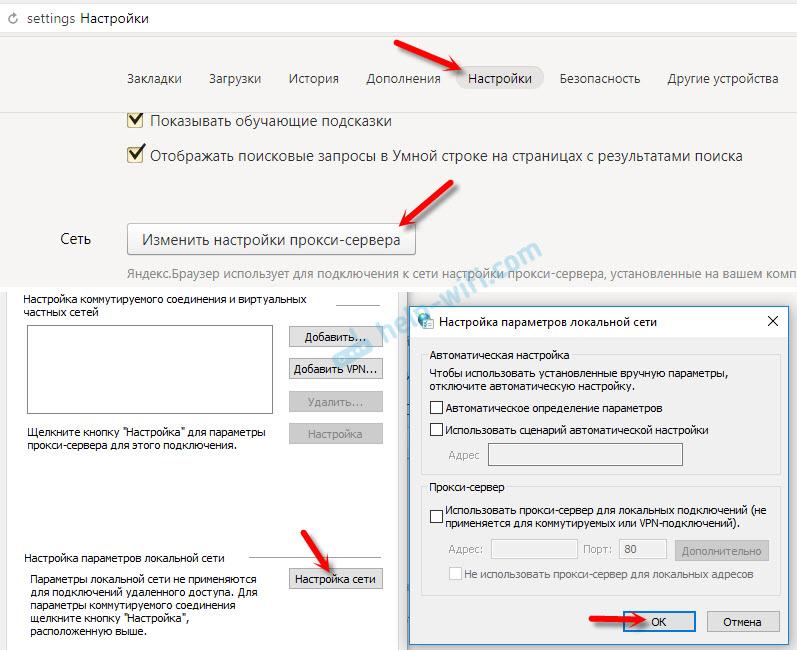
Дальше можно попробовать отключить все дополнения. В меню откройте настройки и перейдите на вкладку «Дополнения». Отключите все сторонние дополнения.

После проверки включите нужные дополнения обратно.
Обновление: включаем DNSCrypt
В настройках Яндекс Браузера, в разделе «Безопасность» – «Защита от угроз» – «Защита соединения» нужно поставить галочку возле «Использовать DNS-сервер для шифрования DNSCrypt».

Что нужно сделать
-
Проверить, есть ли у вас интернет.Cамый простой способ – открыть любой браузер и написать простой общедоступный запрос, например, «новости», если браузер выдает ответы на ваш запрос, то интернет точно есть.
Так же проверить интернет можно в панели управления (Пуск → Панель управления → Сети и интернет → Центр управления сетями и общим доступом) или справа внизу в трее, рядом со значком времени.
Иногда, из-за системных и программных сбоев, очень редко, значок отображается некорректно и может отображаться не правильно, поэтому первый способ является более точным.
-
Нужно установить, какая у вас скорость интернет соединения.При очень низкой скорости сервера могут сбрасывать соединения, для этого можно воспользоваться сервисом Speedtest, например, .
Как правило, проблемы именно этого плана возникают у пользователей, у которых скорость ниже 10Мб/сек.
-
Большая потеря пакетов.Так же проблема появляется, если у вас плохая (некачественная) сеть либо маршрут до сервера очень большой. Из-за этого происходит большая потеря пакетов, что может привести к такой ошибке. Узнать о проблеме можно запустив командную строку (Пуск → Все программы → Стандартные → Командная строка) и написать в ней строку: ping «адрес сервера» — n «число пакетов, которые нужно отправить, в примере 12»
Хорошей сетью будет такая сеть, когда она выдает пинг не выше 90мс и потерю пакетов 0%, если потеря пакетов выше 3% то сеть можно считать плохого качества.Для первых трех пунктов решение одно – менять своего провайдера (если проблема в первом пункте, то нужно просто включить интернет).
-
Игре закрыт доступ в интернет.Кроме некачественного интернета проблема может возникать, если программе закрыт доступ в интернет. Проверить так это или нет можно отключая фаерволы, установленные на компьютере, это, прежде всего, различные антивирусные программы и стандартная программа для ОС Windows – Брандмауэр Windows. Если при отключении данных программ, вам удается подключиться к серверу, то значит нужно в этих самых фаерволах разрешить программе полный доступ в интернет. Отключение Брандмауэра: Пуск → Панель управления → Система и безопасность → Брандмауэр Windows → Включение и отключение Брандмауэра Windows.
- Сервер перегружен.Если ни один из перечисленных вариантов вам не подошел и вы уверены, что компьютер работает хорошо, а интернет соединение подходит для игры, то есть такая вероятность, что сервер на данный момент перегружен и не может принимать больше пользователей. Программно определить, так ли это, вы не сможете, в данном случае на такой вопрос вам может ответить техподдержка.Выход есть только один – ждать, пока сервера станут менее нагружены.
Способы устранения ошибки
Для того, чтобы устранить ошибку «Невозможно подключиться к серверу», прежде всего, нужно узнать её причину.
Идеальным будет, если у вас имеется не один FTP-аккаунт. В таком случае, вы можете проверить работоспособность других учетных записей. Если работоспособность на других серверах нормальная, то следует обратиться в службу поддержки того хостинга, к которому вы не можете подключиться. Если же подключение отсутствует и в других аккаунтах, то нужно искать причину проблем либо на стороне провайдера, предоставляющего услуги интернет-связи, либо в сетевых настройках собственного компьютера.
Если на другие сервера вы заходите без проблем, то обратитесь в службу поддержки того сервера, к которому вы не имеете доступ. Возможно, он прекратил своё функционирование, либо имеет временные проблемы с работоспособностью. Также, возможно, что он по каким-либо причинам просто заблокировал вашу учетную запись.
Но, самым распространенным случаем возникновения ошибки «Невозможно подключиться к серверу» является введение неверных данных учетной записи. Зачастую, люди путают название своего сайта, интернет-адрес сервера и его же ftp-адрес, то есть хост. Например, существует хостинг с адресом доступа через интернет hosting.ru. Некоторые пользователи вводят именно его в строку «Хост» Менеджера сайтов, либо же адрес собственного сайта, расположенного на хостинге. А следует вводить ftp-адрес хостинга, который, предположим, будет выглядеть так: ftp31.server.ru. Впрочем, бывают и такие случаи, когда ftp-адрес и www-адрес, действительно совпадают.

Ещё одним вариантом неправильного ввода учетной записи является тот, когда пользователь просто забыл свой логин и пароль, либо же думает, что помнит, но, тем не менее, вводит неверные данные.

В этом случае, на большинстве серверов (хостингов) можно восстановить свой логин и пароль через личный кабинет.
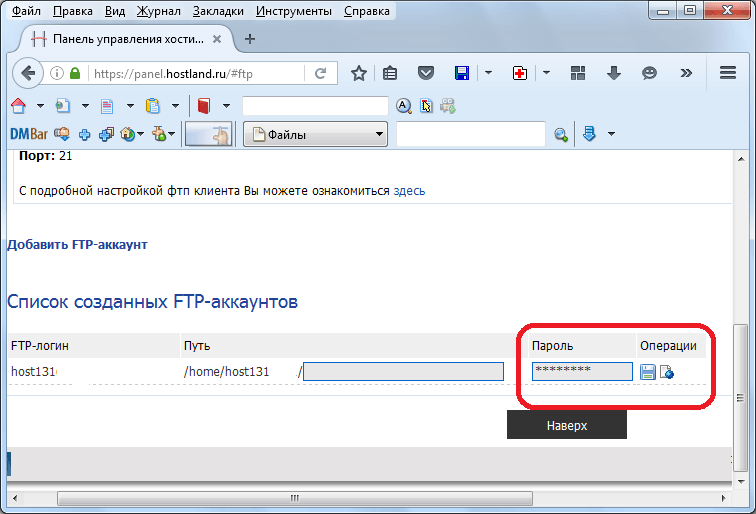
Как видим, причин, которые могут повлечь за собой ошибку «Невозможно подключиться к серверу» — масса. Одни из них решаемы самим пользователем, но другие, к сожалению, абсолютно от него не зависят. Наиболее частой проблемой, вызывающей данную ошибку, остается ввод неверных учетных данных.
Опишите, что у вас не получилось.
Наши специалисты постараются ответить максимально быстро.
Решение
Вариант 1
Чтобы решить проблему когда не удается соединиться с сервером World of Tanks нужно сделать следующее. Прежде всего убедитесь, что Интернет у вас нормально работает. Затем перезагрузите ваш компьютер и отключите интернет, если вы получаете его через роутер или маршрутизатор. То есть ваша сетевая плата или модем должны быть отключены от электричества: сетевая карта отключится сама во время перезапуска ПК, а модем, роутер, маршрутизатор или другой коннектор обычно отключается от питания вручную. Таким образом мы гарантированно сбрасываем ваше текущее подключение к Интернету и подключаемся снова. После переподключения к сети блокировка доступа к обновлениям WOT исчезает. Обычно этот вариант помогает исправить проблему с соединением для пользователей с динамическим IP-адресом.
Если после выполнения этой процедуры подключиться к серверу обновлений не удастся, пробуйте другие варианты ниже.
Вариант 2
Испробовав первый вариант выше, делаем следующее. Нужно зайти в настройки вашего сетевого подключения и изменить доступный DNS сервер на новый. В Windows 10 это делается следующим образом:
- Заходим в параметры (Пуск — Параметры)
- Сеть и Интернет
- Ethernet
- Вызываем свойства адаптера через который выходите в Интернет. Если проводное, то «Ethernet», иначе «Беспроводная сеть». Делается это правой кнопкой мышки на значке.
- Открываем свойства протокола «IP версии 4 (TCP/IPv4)» также через праву кнопку мышки.
- Ставим точку напротив «Использовать следующие адреса DNS-серверов» и вводим если нет, иначе заменяем DNS сервер на 8.8.8.8. Это DNS сервер Google. Вторым вводим DNS сервер Яндекса 77.88.8.8.
- Сохраняем нажатием на кнопку «Ок».
Для удобства сделали для вас графическую инструкцию:
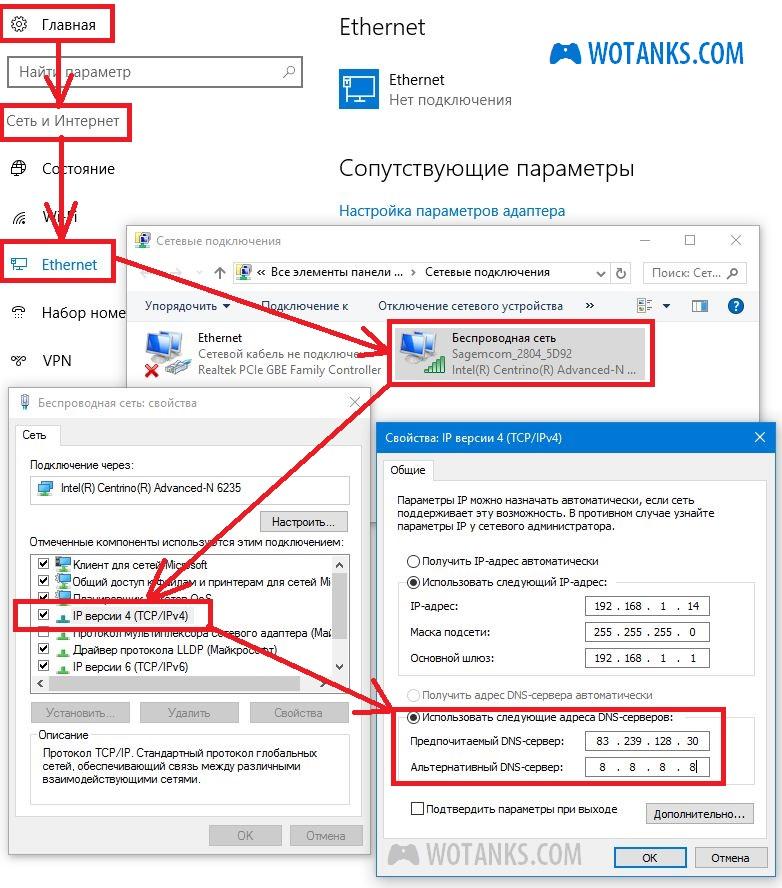
После выполнения описанных выше действий подключение к серверу обновлений World of Tanks будет происходить через общепринятую открытую политику доступа к ресурсам в сети Интернет, обеспечиваемым ведущими поисковыми системами. Это сведет «на нет» проблему с недоступностью обновлений Мира танков.
Вариант 3
Если ещё один вариант решения проблемы с доступом к серверам обновлений WOT. Чаще всего после выхода очередного патча серверы Мира танков предоставляют доступ для из скачивания тем игрокам, которые первыми пытаются из скачать и тем из них, кто имеет качественное интернет-соединение. Если вы не попали в категорию первых и не имеете высококачественного подключения к сети по современным меркам, вам достаточно просто подождать. Да, вы все правильно поняли. Ещё раз: подождать пока основная масса игроков скачает новый патч, после чего доступ к серверам обновлений будет открыт и вам. Сделана такая фильтрация из-за того, что количество одновременных подключений к дата-центру World of Tanks во время релиза обновлений зашкаливает. В этих условиях приоритет отдается игрокам с быстрым интернетом, которые не станут на долго занимать очередь на скачивание патча. Наберитесь терпения и если с вашим Интернетом действительно всё в порядке, уже спустя 6-12 часов с момента выхода обновления, доступ к серверам WOT вам будет открыт.
Что делать если игра World of Tanks не запускается и почему танки не работают сегодня можно узнать в других материалах на Wotanks.com
Решение
Вариант 1.
По нашим данным, такая проблема случается у тех игроков, которые используют для подключения к Интернету технологию xDSL (ADSL 2+) и высокоскоростной модем. Сразу после предыдущего патча сервер «Мира танков» стал отрубать от игры танкистов с нестабильным подключением к сети. Все случаи говорили именно о модемном подключении, которое кстати является высокоскоростным и по стабильности не уступает технологии ETTx и даже xPON, если от компьютера игрока до АТС проложено не более 300 метров медной пары. Однако ADSL способен предоставлять доступ в Интернет и на расстояниях в несколько километров (здесь качество подключения резко падает).
Решение для варианта 1. Если используете ADSL, постарайтесь рассмотреть альтернативные варианты доступа в Интернет по более стабильным технологиям PON (оптика до ПК) или ETTH (оптика до дома с разветвлением до пользователей витой парой RJ-45).
Вариант 2.
Это конечно сетевые настройки вашего персонального компьютера о которых и говорится в ошибке в подключении к танкам. Сюда прежде всего относится настройка маршрутизатора, NAT, выдача разрешений для подключения файлу worldoftanks.exe в файрволах и добавление исключений брандмауэрах. Также открытие портов, используемых для соединения с WOT.
Решение для варианта 2. К местам, в которые следует заглянуть для проверки настроек сетевого подключения если сервер недоступен, относятся:
- Настройки используемой сетевой карты и параметров адаптера (DNS, IP-адрес, шлюз в протоколе TCP/IP).
- Настройки сетевого подключения. А именно: ярлычка через который вы подключаетесь к Интернету (актуально для bridging соединений); веб-интерфейса маршрутизатора или модема по адресу: http://192.168.1.1 с логином admin и паролем admin (актуально для PPoE соединений).
- Настройки файрвола, встроенного в антивирус. Делается через программу управления антивирусом. Добавьте исключение в блокировке соединений с сервером World of Tanks для одноименного исполняющего файла с расширением .exe из папки с игрой.
- Настройки брандмауэра Windows. Здесь также следует разрешить устанавливать соединение с сервером «Мира танков» путем добавления исключения для игры.
- Настройки сетевых групп (домашней, общественной и других).
Вариант 3
Это редкая, но немаловажная ситуация, которая может вызывать ошибку при которой не удается установить соединение с сервером. Сюда относится блокировка IP-адреса игрока на сервере World of Tanks, к которому вы пытаетесь подключиться. Также заблокирован может быть и MAC-адрес (аппаратный адрес, идентифицирующий устройство в сети).
Решение для варианта 3. Рекомендуем сменить у вашего провайдера выданный вам статический IP-адрес. Если у вас динамический IP-адрес, достаточно переподключить Интернет, чтобы ваш IP-адрес поменялся на новый. В случае же с блокировкой по MAC-адресу придется обращаться в Wargaming с просьбой разблокировать МАК вашей сетевой карты, модема или ПК (если вы, конечно не собираетесь их менять или использовать для соединения с World of Tanks другой компьютер, модем, маршрутизатор и сетевую плату).
Выражаем отдельную благодарность игроку Aleksandr_Makedonsky за предоставленный скриншот.










